移动硬盘在windows7电脑上不显示怎么办?win7不显示移动硬盘盘符
移动硬盘在windows7电脑上不显示怎么办?很多电脑用户都会使用移动硬盘来存储一些重要的文件,但是有的用户在使用硬盘插入计算机之后不会被系统识别,以至于无法显示移动硬盘,那么win7系统不显示移动硬盘如何解决呢?
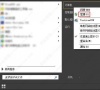
更新日期:2024-12-26
来源:纯净版系统
最近有人需要用移动硬盘传电脑文件,结果插到电脑上,电脑没显示出来,咋整啊?别急,来看看小编教你的解决方法吧!
解决方法如下:
1、通常是使用Windows+E快捷键,调出资源管理器,这里没有显示移动硬盘;
2、右键点击计算机→管理;
3、计算机管理→磁盘管理;
4、只要这里有显示,说明移动磁盘是好的,只是盘符没有分配,或者有盘符,和其他的分区有冲突了;
5、右键点击移动磁盘→更改驱动器号和路径;
6、点击添加→分配一个盘符(如果之前已经有盘符,不妨也更换一个)→确定;
7、之后,就会正常显示了(除了移动磁盘、数据线等硬件坏了);
8、再去计算机文件夹查看,移动硬盘就会显示了。
以上就是小编教给大家的Win7不显示移动硬盘的具体解决方法,按照以上方法进行操作,相信就能顺利再次插入U盘的时候,就能正常显示出来了。